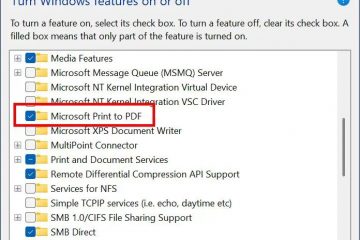Microsoft a lansat un nou Windows 11 Build 26100. 4762 ( KB5062660) până la insideri în canalul de previzualizare a lansării de pe Windows 11, versiunea 24H2 (Build 26100). Cele mai recente construcții vin cu multe caracteristici noi, cum ar fi versiunea de rechemare îmbunătățită, Click-to-Do, AI Agent în Setări mai mult. Verificați schimbarea completă de mai jos:
Ce este nou în Windows 11 Build 26100.4762 (previzualizare lansare)
ROLLOUT GRADUAL
Următoarele funcții și îmbunătățiri ar putea să nu fie disponibile tuturor utilizatorilor, deoarece vor fi rularea trecută . Textul îndrăzneț în paranteze indică zona modificării documentată. Vă rugăm să rețineți că caracteristicile și îmbunătățirile care se derulează treptat pot să nu înceapă să se deruleze imediat și nici nu se vor prezenta imediat imediat.
[ reamintire ] new! în zona economică europeană (SEE), Recall susține acum exportul de instantanee pentru a partaja cu aplicații și site-uri web de încredere. Când economisirea instantaneelor este activată pentru prima dată, apare un cod de export de reamintire unic. Acest cod este necesar pentru a decripta instantanee exportate și este afișat o singură dată în timpul configurației inițiale. Microsoft nu stochează și nu recuperează acest cod. Pentru a exporta, accesați Setări > confidențialitate și securizant y> reamintire și instantanee Setări avansate și autentificați-vă cu Windows Hello. Alegeți să exportați instantanee din trecut (din ultimele 7 zile, 30 de zile sau toate) sau începeți un export continuu. Aplicațiile terțe pot accesa instantanee exportate numai atunci când sunt furnizate atât codul de export, cât și calea folderului. Dacă pierdeți sau compromiteți codul de export, resetați reamintirea pentru a genera unul nou. new! adăugăm capacitatea de a reseta reamintirea și toate datele sale. Acum veți vedea o pagină de setări avansate în Setări> Confidențialitate și securitate> Reclamă și instantanee. În conformitate cu această nouă pagină de setări avansate, am inclus un buton de resetare care vă va șterge toate instantaneele și vă va reseta setările pentru rechemare. [
Faceți clic pentru a face ] nou! 1 Practică în Reading Coach este un nou clic pentru a face acțiune text care vă ajută să îmbunătățiți fluența citirii și pronunția. Selectați text pe ecran, alegeți practicați în citirea Coach și citiți textul cu voce tare. Citirea antrenorului vă oferă feedback și spectacole unde să vă îmbunătățiți. Pentru a utiliza această caracteristică, Instalați aplicația gratuită de antrenor Microsoft Reading de la Microsoft Store . Instalați Aplicația gratuită a antrenorului Microsoft de citire Microsoft din magazinul Microsoft . nou! 1 cu proiectul cu un proiect de redactare. Fie că este vorba despre o propoziție într-un e-mail sau un fragment pe ecran, apăsați Win + faceți clic pe textul recunoscut, apoi selectați Draft cu Copilot în Word. Nu mai sunt pagini goale. Nu mai este blocul scriitorului. Doar impuls. Pentru „Proiect cu Copilot în Word”-este necesar un abonament Microsoft 365 Copilot. new! 1 Faceți clic pentru a face pe Copilot+ PCS acceptă acum acțiuni prin echipele Microsoft. Când selectați o adresă de e-mail recunoscută prin clic pentru a face pe ecran, puteți alege să trimiteți un mesaj al echipelor sau să programați o întâlnire a echipelor. Aceste opțiuni facilitează să puneți o întrebare sau să configurați timp pentru a vorbi fără a vă întrerupe fluxul de lucru. [ Setări ] New! 1 nou agent în setări face parte din experiența Copilot+ PC și este conceput pentru a ajuta la rezolvarea uneia dintre cele mai comune frustrate: găsirea și schimbarea setărilor pe computerul dvs. Puteți descrie cu ce aveți nevoie de ajutor, cum ar fi „Cum să-mi controlați computerul prin voce” sau „Pointerul meu de mouse este prea mic”, iar agentul va sugera pași pentru rezolvarea problemei. Un agent folosește AI pe computerul dvs. pentru a înțelege cererea dvs. și, cu permisiunea dvs., poate automatiza și finaliza sarcini pentru dvs. Această experiență se extinde pe PC-uri Copilot+ alimentate cu Snapdragon, cu suport pentru PC-urile AMD și Intel ™ care vor veni în curând. În prezent, funcționează numai dacă limba dvs. de afișare primară este setată în engleză. new! pe PC-uri non-cupilot+, caseta de căutare din setări va fi acum localizată în centrul de sus pentru a oferi o experiență de căutare mai consistentă și mai bună. fără răspuns la introducere sau redimensionare (în schimb, doar arătând culoarea accentului).Fixate: Setările pot fi atârnate atunci când încercați să salvați acreditări pentru rețeaua Wi-Fi [ Windows Resilience Inițiativa] Următoarele modificări fac parte href=”https://blogs.windows.com/windowsexperience/2024/11/19/windows-security-and-desilience-protecting-your-business/”> Windows Inițiativa de rezistență Anunțată la Ignite 2024: new! Recuperarea rapidă a mașinilor este acum disponibilă. Când este activat, detectează automat și remediază probleme pe scară largă pe dispozitivele Windows 11 folosind Windows Recovery Mediu (Winre). Acest lucru reduce timpul de oprire și evită nevoia de soluții manuale. Dacă un dispozitiv se confruntă cu o problemă de pornire pe scară largă, acesta intră în Winre, se conectează la internet, iar Microsoft poate livra o soluție vizată prin Windows Update. It admin poate activa sau personaliza această experiență pentru organizația lor prin intermediul catalogului setărilor Intune folosind RemoteMediationcsp . Există, de asemenea, o pagină de setări de recuperare rapidă dedicată a mașinii, disponibilă în System > recuperare > Recuperarea rapidă a mașinii. Astăzi, este activat implicit pentru utilizatorii de acasă. new! O interfață mai simplificată apare în timpul unei reporniri neașteptate, acest design actualizat se aliniază stilului vizual al Windows 11 și vă ajută să reveniți la muncă mai repede. Ecranul afișează un aspect mai lizibil, păstrând detaliile tehnice vizibile. Acest ecran apare cu un fundal negru. [ meniul de pornire ] new! Pentru administratori, politica de configurare a pinilor de pornire include acum o opțiune de a aplica pinii de meniu de pornire o singură dată. Acest lucru înseamnă că utilizatorii vor primi pinii de meniu de pornire a administratorului la primul lor conectare (ziua 0), dar după aceea, își pot personaliza aspectul fixat, iar aceste modificări vor fi păstrate. Această politică poate fi aplicată și prin politica de grup, pe lângă furnizor de servicii de configurare (CSP). Îmbunătățirile facilitează învățarea și utilizarea SNAP în Windows 11. Mesaje în linie apar acum atunci când deschideți accidental bara Snap trăgând o aplicație în centrul superior al desktopului sau deschideți meniul Snap, trecând peste butonul Minimize sau Maximizare. Aceste mesaje oferă sfaturi utile cu privire la Windows App Snap și afișează comenzi rapide de la tastatură. [ Windows Search ] new! Setările de căutare Windows sunt acum mai ușor de găsit. În loc de două pagini separate pentru setări („Permisiuni de căutare” și „Căutarea Windows”), acum veți găsi totul într-un singur loc sub Setări > confidențialitate și securitate > Căutare . Această nouă pagină are un aspect modern și un aspect mai bun, astfel încât să puteți vizualiza și gestiona rapid toate setările de căutare Windows. [ File Explorer ] S-a fixat: Dacă ați deschis meniul „…” din bara de adrese File Explorer pentru a afișa lista completă de foldere pentru calea actuală, meniul derulant poate fi tăiat și partea de jos a acesteia inaccesibilă. Mai multe site-uri SharePoint sunt sincronizate cu File Explorer, File Explorer poate începe să arate o degradare vizibilă a performanței atunci când navigați prin foldere și deschideți meniul contextual. În această stare, poate avea impact și performanța lansării fișierelor. [ intrare ] new! Dispunerea gamepadului tastaturii Windows Touch include acum navigare îmbunătățită a controlerului și o gestionare îmbunătățită a focalizării pentru chei pentru copii, meniuri, sugestii de cuvinte, comutarea limbajului și setările. O nouă tastatură GamePad, concepută pentru jocuri, acceptă, de asemenea, conectarea PIN pe ecranul de blocare Windows. Oferă comenzi rapide de control pentru intrare rapidă cu PIN și navigare completă pentru cei care preferă să nu utilizeze comenzi rapide. [ pictograme desktop ] S-a fixat: Dacă aveți o aplicație fixată pe desktop, iar actualizările aplicației, pictograma aplicației poate să nu mai fie afișată corect și să afișați în schimb o pagină albă. Când interacționați cu notificările Outlook.